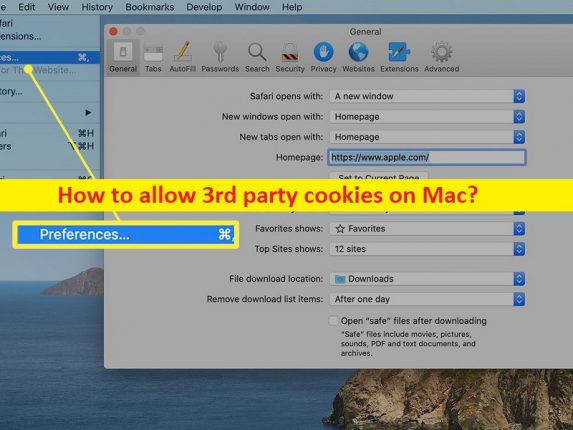
Consejos para permitir cookies de terceros en Mac:
En esta publicación, vamos a discutir cómo permitir cookies de terceros en Mac, cómo permitir cookies de terceros en Mac. Se le proporcionan sencillos pasos/métodos para hacerlo. Comencemos la discusión.
‘Permitir cookies de terceros en Mac’:
‘Cookies’: Las cookies son básicamente pequeños fragmentos de texto enviados a su navegador por un sitio web que visita. Las cookies están diseñadas para ayudar a ese sitio web a recordar información sobre su visita, lo que puede facilitar la visita al sitio nuevamente y hacer que el sitio le resulte más útil. Puede administrar las cookies en su navegador a través de navegadores para dispositivos móviles que no ofrecen esta visibilidad.
Las cookies y otras tecnologías utilizadas para la funcionalidad le permiten acceder a funciones que son fundamentales para un servicio. Algunas cookies y otras tecnologías se utilizan para mantener sus preferencias. La mayoría de las personas que utilizan los Servicios de Google tienen una cookie llamada ‘NID’ o ‘ENID’ en sus navegadores, según sus opciones de cookies.
Estas cookies se utilizan para recordar sus preferencias y otra información, como su idioma preferido, cuántos resultados prefiere que se muestren en una página de resultados de búsqueda, etc. Si está buscando formas de habilitar cookies de terceros en Mac o permitir cookies de terceros en Mac, entonces está en el lugar correcto para hacerlo. Aquí, se le proporcionan formas fáciles de hacerlo. Vamos por los pasos.
Cómo permitir cookies de terceros en Mac?
Método 1: Cómo permitir cookies de terceros en el navegador Safari?

Paso 1: Abra el navegador Safari en su Mac y haga clic en el menú ‘Safari’ en la esquina superior izquierda de la pantalla y seleccione ‘Preferencias’
Paso 2: en la ventana abierta, haga clic en la pestaña “Privacidad” y anule la selección de la opción “Bloquear todas las cookies” debajo del encabezado “Cookies y datos del sitio web”.
Paso 3: también puede marcar una opción menos liberal como “Permitir de los sitios web que visito”, para reducir la cantidad de cookies de terceros en su computadora
Paso 4: estas cookies mejorarán su experiencia de navegación y permiten que elementos de terceros, como anuncios e imágenes, recuerden las preferencias de su sitio y le brinden información localmente relevante.
Método 2: Cómo permitir cookies de terceros en Mac [en Chrome]?
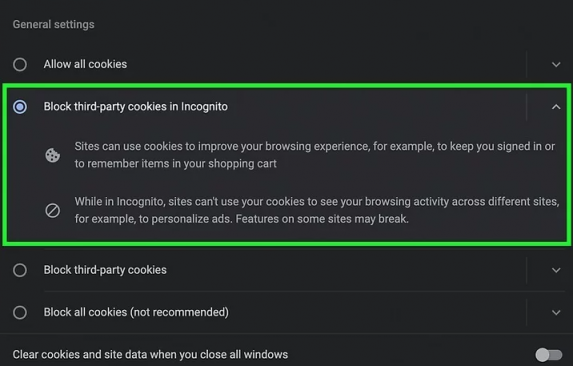
Paso 1: Abra el navegador Google Chrome y haga clic en el icono de ‘Tres puntos’ en la esquina superior derecha y seleccione ‘Configuración’
Paso 2: encontrará esta opción en el encabezado “Privacidad y seguridad” en el panel del lado derecho y haga clic en “Cookies y datos del sitio”.
Paso 3: Seleccione qué cookies desea permitir.
Si selecciona “Permitir todas las cookies”, se permiten todas las cookies en el navegador, incluido el seguimiento de su navegación en otros sitios web. Si selecciona la opción ‘Bloquear cookies de terceros’, esto permitirá todas las cookies excepto las cookies de seguimiento de terceros. Si selecciona “Bloquear cookies de terceros en incógnito”, esto solo bloqueará las cookies de terceros en modo de incógnito. Seleccione una opción de ellos.
Paso 4: Ahora, ajuste su preferencia de cookies para un sitio específico. La sección “Ver todas las cookies y datos” le permite especificar la configuración de cookies por sitio web.
Método 3: Cómo permitir cookies de terceros en Mac [en Firefox]?
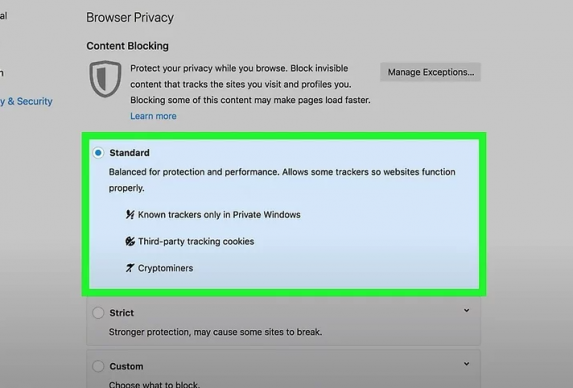
Paso 1: abra el navegador ‘Mozilla Firefox’ y haga clic en el ícono ‘Tres líneas horizontales’ en la esquina superior derecha y seleccione ‘Preferencias’
Paso 2: haga clic en la pestaña “Privacidad y seguridad” en el panel izquierdo, seleccione un nivel de protección de seguimiento y elija entre estos modos de cookies.
- Estándar: esta opción permite todas las cookies, excepto aquellas que lo rastrean en otros sitios web, aunque permitirá el paso de algunos rastreadores de sitios cruzados si son para iniciar sesión u otras razones no depredadoras.[3] Esta opción es la mejor para la mayoría de los usuarios.
- Estricto: Esta opción es similar a Estándar, excepto que bloquea todas las cookies de terceros. Esto podría dificultar el inicio de sesión en algunos sitios web y el uso de ciertas funciones del sitio web.
- Personalizado: esta opción le permite elegir exactamente qué tipos de cookies desea permitir y bloquear. Esta opción es ideal para usuarios avanzados que están familiarizados con diferentes tipos de cookies de seguimiento.
Paso 3: Una vez habilitado, comprueba si funciona.
Conclusión
Estoy seguro de que esta publicación lo ayudó en Cómo permitir cookies de terceros en Mac, Cómo permitir cookies de terceros en Mac de manera fácil. Puede leer y seguir nuestras instrucciones para hacerlo. Eso es todo. Para cualquier sugerencia o consulta, escriba en el cuadro de comentarios a continuación.